Як зберегти календар Outlook у вигляді PDF-файлу?
У цій статті йдеться про експорт певного календаря та збереження як окремого файлу PDF у програмі Outlook 2016.
Збережіть календар як PDF-файл у програмі Outlook 2016
Збережіть календар як PDF-файл у програмі Outlook 2016
Цей метод введе Microsoft Print у форматі PDF функція для зручного збереження календаря як окремого файлу PDF у програмі Outlook 2016.
1. Виберіть вказану папку календаря, яку ви збережете на панелі навігації, та натисніть філе > друк.
2. Вперед до (1) вибрати Microsoft Print у форматі PDF від Принтер випадаючий список, (2) вкажіть стиль розкладки календаря в Налаштування розділ, а потім (3) натисніть Параметри друку кнопку. Дивіться знімок екрана:
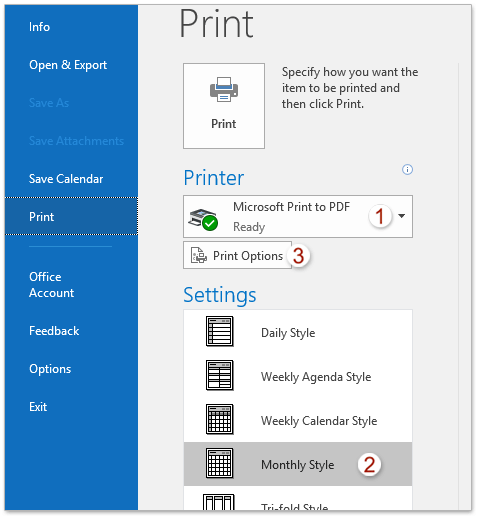
3. У діалоговому вікні Друк перейдіть до Діапазон друку у розділі введіть вказаний діапазон дат, в який ви експортуєте зазначений календар, в обидва Start та кінець , а потім клацніть на друк кнопку. Дивіться знімок екрана:
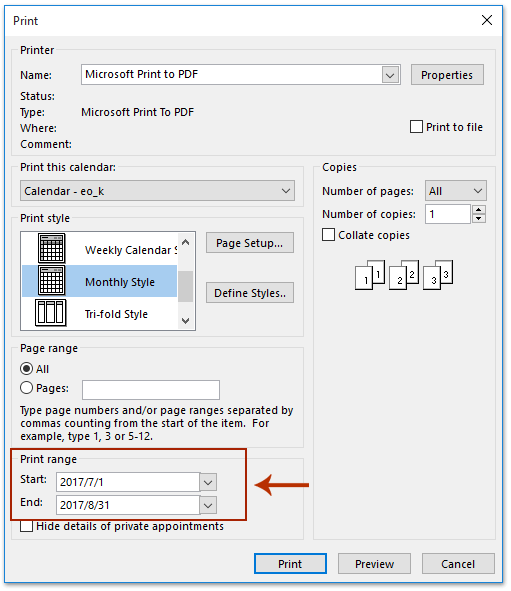
4. Будь ласка, у діалоговому вікні Зберегти вихідні дані як (1) відкрийте папку призначення, в якій ви збережете файл PDF, (2) введіть ім'я файлу PDF у Файл , а потім (3) натисніть зберегти кнопку. Дивіться знімок екрана:
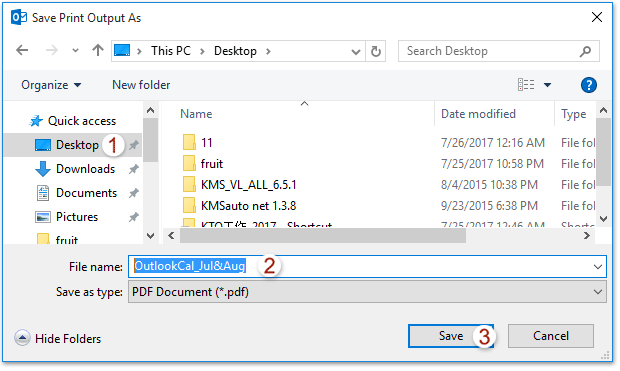
Наразі вказаний календар Outlook у межах зазначеного діапазону дат уже було збережено як окремий файл PDF.
Пакетне збереження кількох електронних листів на жорсткий диск як текстових / PDF / HTML / CSV-файлів у програмі Outlook
Зазвичай ми можемо експортувати/зберегти повідомлення електронної пошти як текстовий файл за допомогою функції «Зберегти як» в Outlook. Але для пакетного збереження/експорту кількох електронних листів в окремі текстові файли потрібно вручну обробляти кожне повідомлення одне за іншим. Забирає багато часу! Нудно! Тепер Kutools для Outlook Масове збереження Ця функція може допомогти вам швидко зберегти декілька повідомлень електронної пошти до окремих текстових файлів, файлів PDF, файлів HTML тощо лише одним клацанням миші!

Статті по темі
Найкращі інструменти продуктивності офісу
Kutools для Outlook - Понад 100 потужних функцій, які покращать ваш Outlook
???? Автоматизація електронної пошти: Поза офісом (доступно для POP та IMAP) / Розклад надсилання електронних листів / Автоматична копія/прихована копія за правилами під час надсилання електронної пошти / Автоматичне пересилання (розширені правила) / Автоматично додавати привітання / Автоматично розділяйте електронні листи кількох одержувачів на окремі повідомлення ...
📨 Управління електронною поштою: Легко відкликайте електронні листи / Блокуйте шахрайські електронні листи за темами та іншими / Видалити повторювані електронні листи / розширений пошук / Консолідація папок ...
📁 Вкладення Pro: Пакетне збереження / Пакетне від'єднання / Пакетний компрес / Автозавантаження / Автоматичне від'єднання / Автокомпресія ...
???? Магія інтерфейсу: 😊Більше красивих і класних смайликів / Підвищте продуктивність Outlook за допомогою вкладок / Згорніть Outlook замість того, щоб закривати ...
👍 Дива в один клік: Відповісти всім із вхідними вкладеннями / Антифішингові електронні листи / 🕘Показувати часовий пояс відправника ...
👩🏼🤝👩🏻 Контакти та календар: Пакетне додавання контактів із вибраних електронних листів / Розділіть групу контактів на окремі групи / Видаліть нагадування про день народження ...
більше Особливості 100 Чекайте на ваше дослідження! Натисніть тут, щоб дізнатися більше.

